3000 ワードの長い記事、Pandas が Excel テーブルを美しくします。
- 通貨値を処理するときに通貨記号を使用します。たとえば、データに値 25.00 が含まれている場合、その値が中国人民元、米ドル、英国ポンド、またはその他の通貨であるかどうかはすぐにはわかりません。
- パーセンテージも便利な指標です。0.05 ですか、それとも 5% ですか?データの解釈方法を明確にするには、パーセント記号を使用します。
- Pandas スタイルには、色やその他の視覚要素を出力に追加するためのより高度なツールも含まれています。
この記事では、仮想データを使用して皆さんに説明します。このデータは、架空の組織の 2018 年の売上データです。
データセットのリンクは次のとおりです:
https://www.aliyundrive.com/s/Tu9zBN2x81c
1。関連するライブラリをインポートし、データを読み取ります。
import numpy as np import pandas as pd df = pd.read_excel('2018_Sales_Total.xlsx')
効果は次のとおりです。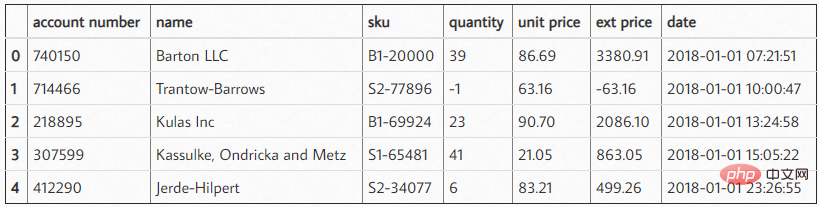 これらのデータを読み取った後、顧客がどのくらいの量のライブラリを使用したかを確認するための簡単な要約を作成できます。当社から購入した平均購入金額はいくらですか。わかりやすくするために、ここでは最初の 5 つのデータをインターセプトしました。
これらのデータを読み取った後、顧客がどのくらいの量のライブラリを使用したかを確認するための簡単な要約を作成できます。当社から購入した平均購入金額はいくらですか。わかりやすくするために、ここでは最初の 5 つのデータをインターセプトしました。
df.groupby('name')['ext price'].agg(['mean', 'sum'])
結果は次のようになります: 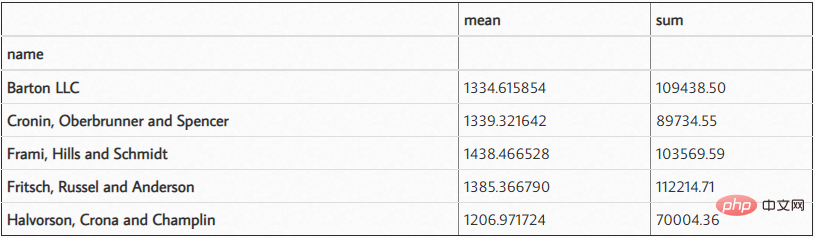
#2. 通貨記号を追加します
このデータを見ると、小数点以下 6 桁とそれより大きな数値が含まれているため、数値のスケールを理解するのが少し難しくなります。さらに、これが米ドルなのか別の通貨なのかも不明です。この問題は、DataFrame style.format を使用して解決できます。
(df.groupby('name')['ext price']
.agg(['mean', 'sum'])
.style.format('${0:,.2f}'))結果は次のとおりです。 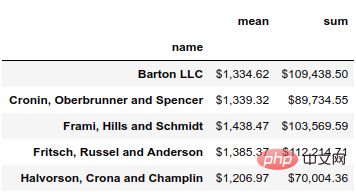 format 関数を使用すると、データに対して Python の文字列書式設定ツールのすべての機能を使用できます。この場合、${0:,.2f} を使用して先頭にドル記号を付け、カンマを追加し、結果を小数点第 2 位に四捨五入します。
format 関数を使用すると、データに対して Python の文字列書式設定ツールのすべての機能を使用できます。この場合、${0:,.2f} を使用して先頭にドル記号を付け、カンマを追加し、結果を小数点第 2 位に四捨五入します。
たとえば、小数点以下 0 桁に四捨五入したい場合は、形式を ${0:,.0f} に変更できます。
(df.groupby('name')['ext price']
.agg(['mean', 'sum'])
.style.format('${0:,.0f}'))結果は次のとおりです: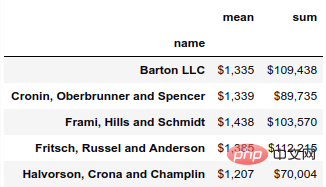
3. パーセンテージを追加します
if we want 月ごとの総売上高を表示するには、グルーパーを使用して月ごとに集計し、年間総売上高に対する各月の割合を計算します。
monthly_sales = df.groupby([pd.Grouper(key='date', freq='M')])['ext price'].agg(['sum']).reset_index() monthly_sales['pct_of_total'] = monthly_sales['sum'] / df['ext price'].sum()
結果は次のとおりです: 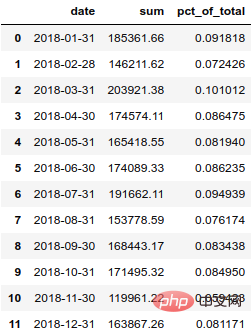 このパーセンテージをより明確に表示するには、パーセンテージに変換した方がよいでしょう。
このパーセンテージをより明確に表示するには、パーセンテージに変換した方がよいでしょう。
format_dict = {'sum':'${0:,.0f}', 'date': '{:%m-%Y}', 'pct_of_total': '{:.2%}'}
monthly_sales.style.format(format_dict).hide_index()结果如下: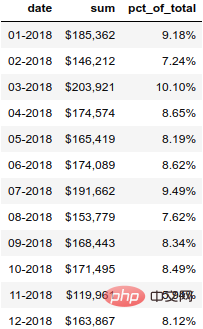
4. 突出显示数字
除了样式化数字,我们还可以设置 DataFrame 中的单元格样式。让我们用绿色突出显示最高的数字,用彩色突出显示最高、最低的数字。
(monthly_sales .style .format(format_dict) .hide_index() .highlight_max(color='lightgreen') .highlight_min(color='#cd4f39'))
结果如下: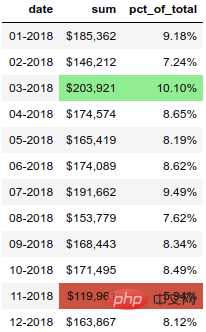
5. 设置渐变色
另一个有用的函数是 background_gradient,它可以突出显示列中的值范围。
(monthly_sales.style .format(format_dict) .background_gradient(subset=['sum'], cmap='BuGn'))
结果如下: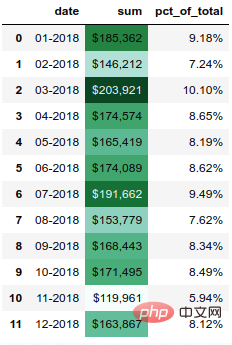
6. 设置数据条
pandas样式功能还支持在列内绘制条形图。
(monthly_sales .style .format(format_dict) .hide_index() .bar(color='#FFA07A', vmin=100_000, subset=['sum'], align='zero') .bar(color='lightgreen', vmin=0, subset=['pct_of_total'], align='zero') .set_caption('2018 Sales Performance'))
结果如下: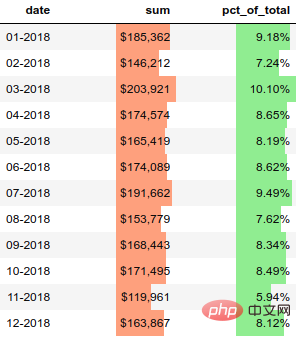
7. 绘制迷你图
我认为这是一个很酷的功能。
import sparklines
def sparkline_str(x):
bins=np.histogram(x)[0]
sl = ''.join(sparklines(bins))
return sl
sparkline_str.__name__ = "sparkline"
df.groupby('name')['quantity', 'ext price'].agg(['mean', sparkline_str])结果如下: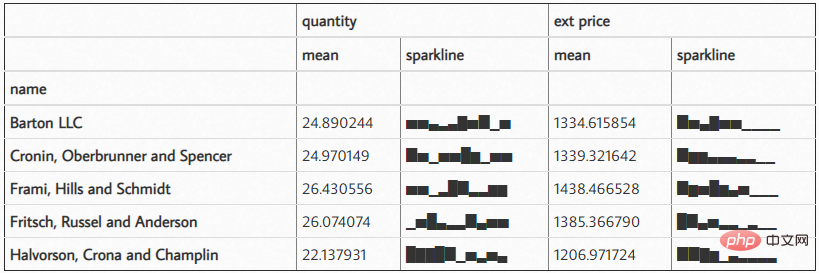
以上が3000 ワードの長い記事、Pandas が Excel テーブルを美しくします。の詳細内容です。詳細については、PHP 中国語 Web サイトの他の関連記事を参照してください。

ホットAIツール

Undresser.AI Undress
リアルなヌード写真を作成する AI 搭載アプリ

AI Clothes Remover
写真から衣服を削除するオンライン AI ツール。

Undress AI Tool
脱衣画像を無料で

Clothoff.io
AI衣類リムーバー

AI Hentai Generator
AIヘンタイを無料で生成します。

人気の記事

ホットツール

メモ帳++7.3.1
使いやすく無料のコードエディター

SublimeText3 中国語版
中国語版、とても使いやすい

ゼンドスタジオ 13.0.1
強力な PHP 統合開発環境

ドリームウィーバー CS6
ビジュアル Web 開発ツール

SublimeText3 Mac版
神レベルのコード編集ソフト(SublimeText3)

ホットトピック
 7523
7523
 15
15
 1378
1378
 52
52
 81
81
 11
11
 21
21
 74
74
 Python:ゲーム、GUIなど
Apr 13, 2025 am 12:14 AM
Python:ゲーム、GUIなど
Apr 13, 2025 am 12:14 AM
PythonはゲームとGUI開発に優れています。 1)ゲーム開発は、2Dゲームの作成に適した図面、オーディオ、その他の機能を提供し、Pygameを使用します。 2)GUI開発は、TKINTERまたはPYQTを選択できます。 TKINTERはシンプルで使いやすく、PYQTは豊富な機能を備えており、専門能力開発に適しています。
 PHPとPython:2つの一般的なプログラミング言語を比較します
Apr 14, 2025 am 12:13 AM
PHPとPython:2つの一般的なプログラミング言語を比較します
Apr 14, 2025 am 12:13 AM
PHPとPythonにはそれぞれ独自の利点があり、プロジェクトの要件に従って選択します。 1.PHPは、特にWebサイトの迅速な開発とメンテナンスに適しています。 2。Pythonは、データサイエンス、機械学習、人工知能に適しており、簡潔な構文を備えており、初心者に適しています。
 Debian Readdirが他のツールと統合する方法
Apr 13, 2025 am 09:42 AM
Debian Readdirが他のツールと統合する方法
Apr 13, 2025 am 09:42 AM
DebianシステムのReadDir関数は、ディレクトリコンテンツの読み取りに使用されるシステムコールであり、Cプログラミングでよく使用されます。この記事では、ReadDirを他のツールと統合して機能を強化する方法について説明します。方法1:C言語プログラムを最初にパイプラインと組み合わせて、cプログラムを作成してreaddir関数を呼び出して結果をinclude#include#include inctargc、char*argv []){dir*dir; structdireant*entry; if(argc!= 2){(argc!= 2){
 Pythonと時間:勉強時間を最大限に活用する
Apr 14, 2025 am 12:02 AM
Pythonと時間:勉強時間を最大限に活用する
Apr 14, 2025 am 12:02 AM
限られた時間でPythonの学習効率を最大化するには、PythonのDateTime、時間、およびスケジュールモジュールを使用できます。 1. DateTimeモジュールは、学習時間を記録および計画するために使用されます。 2。時間モジュールは、勉強と休息の時間を設定するのに役立ちます。 3.スケジュールモジュールは、毎週の学習タスクを自動的に配置します。
 Nginx SSL証明書更新Debianチュートリアル
Apr 13, 2025 am 07:21 AM
Nginx SSL証明書更新Debianチュートリアル
Apr 13, 2025 am 07:21 AM
この記事では、DebianシステムでNGINXSSL証明書を更新する方法について説明します。ステップ1:最初にCERTBOTをインストールして、システムがCERTBOTおよびPython3-Certbot-Nginxパッケージがインストールされていることを確認してください。インストールされていない場合は、次のコマンドを実行してください。sudoapt-getupdatesudoapt-getinstolcallcertbotthon3-certbot-nginxステップ2:certbotコマンドを取得して構成してlet'sencrypt証明書を取得し、let'sencryptコマンドを取得し、nginx:sudocertbot - nginxを構成します。
 debian opensslでHTTPSサーバーを構成する方法
Apr 13, 2025 am 11:03 AM
debian opensslでHTTPSサーバーを構成する方法
Apr 13, 2025 am 11:03 AM
DebianシステムでHTTPSサーバーの構成には、必要なソフトウェアのインストール、SSL証明書の生成、SSL証明書を使用するWebサーバー(ApacheやNginxなど)の構成など、いくつかのステップが含まれます。 Apachewebサーバーを使用していると仮定して、基本的なガイドです。 1.最初に必要なソフトウェアをインストールし、システムが最新であることを確認し、ApacheとOpenSSL:sudoaptupdatesudoaptupgraysudoaptinstaをインストールしてください
 DebianのGitlabのプラグイン開発ガイド
Apr 13, 2025 am 08:24 AM
DebianのGitlabのプラグイン開発ガイド
Apr 13, 2025 am 08:24 AM
DebianでGitLabプラグインを開発するには、特定の手順と知識が必要です。このプロセスを始めるのに役立つ基本的なガイドを以下に示します。最初にgitlabをインストールすると、debianシステムにgitlabをインストールする必要があります。 GitLabの公式インストールマニュアルを参照できます。 API統合を実行する前に、APIアクセストークンを取得すると、GitLabのAPIアクセストークンを最初に取得する必要があります。 gitlabダッシュボードを開き、ユーザー設定で「アクセストーケン」オプションを見つけ、新しいアクセストークンを生成します。生成されます
 Apacheとは何ですか
Apr 13, 2025 pm 12:06 PM
Apacheとは何ですか
Apr 13, 2025 pm 12:06 PM
アパッチはインターネットの背後にあるヒーローです。それはWebサーバーであるだけでなく、膨大なトラフィックをサポートし、動的なコンテンツを提供する強力なプラットフォームでもあります。モジュラー設計を通じて非常に高い柔軟性を提供し、必要に応じてさまざまな機能を拡張できるようにします。ただし、モジュール性は、慎重な管理を必要とする構成とパフォーマンスの課題も提示します。 Apacheは、高度にカスタマイズ可能で複雑なニーズを満たす必要があるサーバーシナリオに適しています。




